iSkysoft - программное обеспечение для восстановления данных
Это одно из самых безопасных и в то же время простых решений для извлечения данных. Это одно из самых безопасных и в то же время простых решений для извлечения данных. Он работает с жестким диском, картой памяти, USB-накопителем, внешним диском и так далее.
Этот инструмент может даже восстановить данные, которые были потеряны навсегда, или с помощью опции “Shift + Delete”. Вот почему iSkysoft пользуется спросом, но да, у него есть некоторые недостатки, поэтому у многих возникают сомнения относительно этого программного обеспечения. Что ж, если вы один из них, представленные здесь обзоры iSkysoft data recovery прояснят все ваши сомнения.
Что мне нравится
Восстановление данных без риска: iSkysoft предлагает вам восстановление данных без риска. Это означает, что вам не нужно беспокоиться о сохранности ваших существующих файлов. Он легко сканирует и находит нужные файлы, которые вы хотите восстановить.
Несколько режимов сканирования: iSkysoft data recovery предлагает вам несколько режимов сканирования. Вы можете выбрать любой режим сканирования в зависимости от уровня повреждения. Вы можете перейти в обычный режим сканирования, если повреждения меньше. Вы даже можете перейти в режим глубокого сканирования, если повреждение серьезное или вы не можете найти искомый файл, используя обычный режим сканирования.
Восстановление файлов из нескольких источников: Вы можете восстановить удаленные файлы не только с вашего ПК, iSkysoft предлагает вам восстановление данных из нескольких источников, таких как MP3-плеер, камера, USB или любое другое устройство с совместимой файловой системой.
Поддерживает различные файловые системы: вы можете восстанавливать самые разнообразные форматы файлов. Не имеет значения, будь то аудио, видео, документы, архив, изображения, электронные письма и т.д. вы можете восстановить все с помощью iSkysoft data recovery.
Пожизненная поддержка и обновления: iSkysoft предоставляет вам пожизненную поддержку и обновления. Это означает, что всякий раз, когда программное обеспечение будет доступно для обновления, вы сможете легко выполнить обновление при условии, что у вас есть действующая лицензия.
Что мне не нравится
Проблема с восстановлением оригинальных имен: iSkysoft не предоставляет вам оригинальные имена файлов после восстановления. Это вызывает проблему с различением файлов. Даже иногда это создает беспорядок для вас.
Нет надежного восстановления: Если вы сомневаетесь, что будете получать хорошие результаты каждый раз, когда будете использовать iSkysoft, вам нужно пересмотреть свое решение. Это происходит потому, что iSkysoft не гарантирует надежного восстановления.
Плохо работает со старыми версиями Mac: iSkysoft плохо работает со старыми версиями Mac. Итак, если вы используете более старую версию Mac, вам рекомендуется избегать iSkysoft. Но с новым это работает хорошо.
Платный инструмент: iSkysoft data recovery - это платный инструмент, и вам необходимо приобрести лицензионную версию, чтобы воспользоваться его преимуществами.
Вы не можете копировать защищенные файлы: iSkysoft не разрешает копирование защищенных файлов. Это означает, что если вы обеспечили файлу какой-либо тип защиты, iSkysoft не собирается его копировать.
Восстановление раздела: Хотя iSkysoft предоставляет вам функцию восстановления раздела, вы можете использовать ее только в том случае, если у вас есть полный пакет.
Часть 1: Почему мне можно доверять
Вы, наверное, задаетесь вопросом: “почему я вам доверяю, в конце концов, я вас не знаю”?
Что ж, вы должны знать, что я не просто предоставляю эту информацию после прочтения о iSkysoft data recovery. Последние несколько лет я занимаюсь восстановлением данных. За это время у меня появилась возможность практически протестировать множество программ для восстановления данных.
ISkysoft была одной из них. Итак, вся информация, которой я делюсь с вами, носит практический характер. Более того, вы не можете судить о производительности программного обеспечения, пока не приведете его в соответствие с практичностью.
Часть 2: Часто задаваемые вопросы по восстановлению данных iSkysoft
Действительно ли iSkysoft работает?
Да, он работает. Если ваши данные не повреждены серьезно, iSkysoft выполнит эту работу за вас. Но если состояние ухудшилось или данные были перезаписаны, шансы на то, что iSkysoft будет работать для вас во всех случаях, невелики.
Является ли iSkysoft Data Recovery бесплатным?
Нет, iSkysoft data recovery не является бесплатным. Если вы хотите восстановить свои удаленные файлы, вы должны использовать платную версию.
Могу ли я восстановить данные на жестком диске из моей вышедшей из строя системы?
Да, вы можете. Все, что вам нужно сделать, это взять жесткий диск и подключить его к компьютеру, который находится в хорошем рабочем состоянии. Затем вы можете установить iSkysoft на компьютер для сканирования и восстановления удаленных данных на дополнительном жестком диске.
Почему данные не найдены с помощью iSkysoft Data Recovery?
В случае какой-либо операции или поражения электрическим током/статическим электричеством высока вероятность того, что данные будут перезаписаны. В этом случае трудно найти удаленные файлы. Вы можете попробовать восстановление потерянных файлов, выполнить глубокое сканирование, а затем выбрать “Восстановление необработанных файлов”.
Могу ли я восстановить файлы, которые невозможно просмотреть предварительно?
Вы должны иметь в виду, что iSkysoft может просматривать файлы только в форматах PDF, HTML, JPG, TIFF, PNG, BMP, GIF, ZIP. Более того, он может просматривать только файлы размером менее 10 МБ.
Это означает, что если вы не можете просмотреть файлы в этих поддерживаемых форматах, они повреждены. Это означает, что вы не сможете успешно открыть эти файлы.
Часть 3. Восстановление данных iSkysoft: подробный обзор
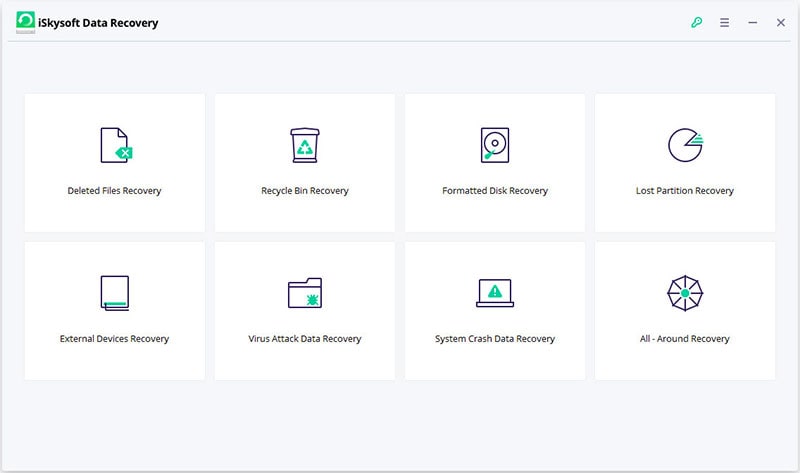
Было время, когда восстановление данных было под силу только специалистам. Но со временем становится доступным множество программ для восстановления данных, которые не только помогают восстанавливать данные за меньшее время, но и выполняют простые действия. iSkysoft - одно из таких программ, которое позволяет вам сделать это, не прибегая к помощи специалиста или не посещая ремонтную мастерскую.
Но когда дело доходит до программного обеспечения, большинство людей часто выбирают его по рекомендациям или рекламе. Если вы один из них и ищете обзоры iSkysoft data recovery, вам необходимо знать, что это программное обеспечение поставляется с 4 режимами восстановления. Это
- Восстановление в режиме Wizard
- Восстановление потерянных файлов
- Восстановление разделов
- Восстановление необработанных файлов
Хотя все эти режимы работают хорошо, но не в экстремальных ситуациях. Здесь экстремальные ситуации означают, когда данные перезаписываются. Дело в том, что программному обеспечению становится трудно просматривать файлы, которые перезаписаны. Еще одна особенность использования этого программного обеспечения заключается в том, что оно просканирует вашу систему изнутри, но предоставит вам необработанный файл, даже не упоминая имя или путь.
Это означает, что вы можете использовать это программное обеспечение, когда ваш случай потери данных не является серьезным. Но если случай тяжелый, то в некоторых случаях вы не получите желаемых результатов. Более того, если вы хотите использовать программу восстановления разделов, вам придется использовать полный пакет, что делает это программное обеспечение немного дорогостоящим. Но в целом производительность хорошая.
Часть 4: Причины моего отзыва и оценок
Вам, должно быть, интересно, почему я пишу этот отзыв. Что ж, я разбираюсь в технике и люблю использовать различные программы для выполнения своей работы. В этом процессе я проявляю живой интерес к тому, какое программное обеспечение работает хорошо и каковы его недостатки.
Это подводит меня к выводу о том, какое программное обеспечение использовать в будущем. Но есть много людей, которые ни разу не пробовали программное обеспечение для восстановления данных. Они просто-напросто видят рекламу и используют ее для восстановления данных. В другом случае их друзья или знакомые рекомендуют им конкретное программное обеспечение для восстановления данных. Но факт в том, что даже их друзья и знакомые в большинстве случаев не пользовались этим программным обеспечением.
Это заставляет их использовать программное обеспечение без каких-либо предварительных знаний. В этом процессе восстановления данных они усугубляют ситуацию.
Вот почему я даю обзоры и оценки программному обеспечению. Это приведет вас к лучшему выводу, и вы сможете безопасно восстановить данные.
Часть 5: Альтернативы восстановлению данных iSkysoft
Что ж, вам будет интересно узнать об альтернативах iSkysoft для восстановления данных. Не так ли?
Если да, то вот несколько альтернатив, которые могут даже предложить вам бесплатное обслуживание. Вы можете использовать их для восстановления удаленных файлов в любое удобное для вас время, и это тоже простым и безопасным способом.
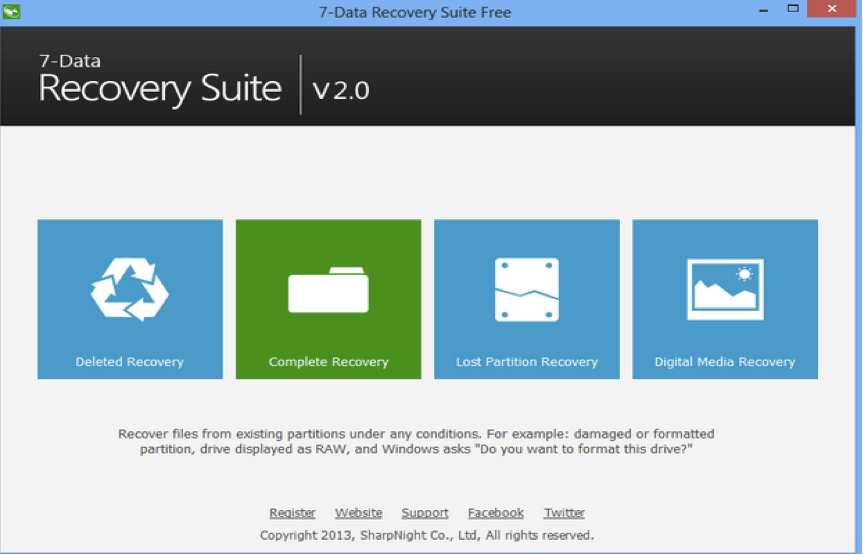
Это программное обеспечение для восстановления данных позволяет вам восстанавливать файлы в любом состоянии. Мощь этого программного обеспечения заключается в его 4 режимах восстановления. Эти 4 режима совместимы с широким спектром устройств хранения данных.
Таким образом, не имеет значения, является ли это жестким диском, USB-устройством, SD-картой или так далее, это программное обеспечение работает. Теперь, как использовать эти режимы, зависит от того, где вы хотите восстановить данные и от уровня повреждения.
Режим восстановления удаленных файлов в основном используется, когда файлы удаляются из корзины или они удаляются безвозвратно с помощью комбинации “Shift + Delete”.
С другой стороны, режим полного восстановления используется, когда требуется извлечь потерянные элементы из существующих разделов. Это считается одним из самых тяжелых состояний.
Режим восстановления потерянных разделов используется для восстановления потерянных или удаленных разделов при различных обстоятельствах. Этот режим считается одним из самых продвинутых режимов восстановления. Его основное назначение - обращаться к файлам, которые были потеряны из-за сбоя жестких дисков, перераспределения разделов диска, поврежденного MBR и так далее.
Затем существует режим восстановления цифровых носителей, который специально разработан для восстановления потерянных медиафайлов. Не имеет значения, будут ли это изображения, музыка, видео или так далее. Этот режим восстановления работает для всех.
Что касается его работы, то в большинстве случаев 7 Data Recovery Suites сохраняет исходную структуру папок. Он показывает вам свойства, которые включают имя, размер, тип, модификацию и так далее для каждого файла и папки. Не только это, но и восстановленные файлы имеют цветовую маркировку. Это помогает различать неизвестные, необработанные, сжатые, удаленные или зашифрованные элементы.
Вы также можете непосредственно просматривать восстановленные файлы. Вы также можете найти файл, присутствующий в списке, по названию и сгенерировать список на другой вкладке.
Более того, когда дело доходит до его функций, он поставляется с интуитивно понятным интерфейсом, который прост в использовании. К нему прилагается полная справочная документация, состоящая из видеоуроков, которые помогут вам на каждом шагу. Это делает процесс восстановления данных действительно простым и быстрым. Но вы должны знать, что он предоставляет вам бесплатно только 1 ГБ для восстановления. Как только это ограничение превысится, вам придется перейти на платную версию.
2. MiniTool Power Data Recovery
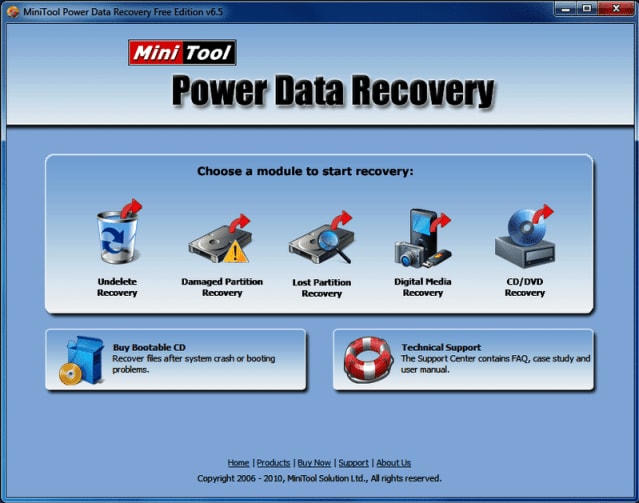
MiniTool Power Data Recovery - одна из лучших альтернатив iSkysoft data recovery. Это так, потому что он предоставляет вам различные решения.
- Вы можете легко восстановить ошибочно удаленные файлы. Он может даже восстанавливать файлы, которые являются файлами “Shift + Delete”, или файлы, которые были удалены после очистки корзины.
- Это позволяет восстанавливать файлы, которые недоступны или разбиты на необработанные разделы.
- Вы столкнулись с вирусной атакой на ваше устройство хранения данных, просто перестаньте беспокоиться, потому что это программное обеспечение легко и быстро восстанавливает файлы после вирусной атаки.
- Он может восстанавливать файлы с поврежденного жесткого диска.
- Он также может позволить вам восстанавливать файлы из сбойной операционной системы Windows. Он может даже восстанавливать данные с неработающего компьютера.
- Если вы отформатировали свой диск, просто воспользуйтесь MiniTool Power Data recovery. Это позволит вам легко восстанавливать файлы с отформатированного раздела, диска, USB-накопителя и других устройств хранения.
- Это программное обеспечение даже позволяет восстанавливать файлы со случайно удаленных разделов или с потерянного раздела после переустановки Windows на вашем компьютере.
- Это программное обеспечение даже позволяет восстанавливать файлы, удаленные из-за сбоя питания. Вы также можете восстанавливать файлы с компакт-дисков, DVD-дисков и т.д.
Итак, не имеет значения, хотите ли вы восстановить удаленные или потерянные файлы, вы хотите восстановить поврежденный или отформатированный диск, вы хотите восстановить SD-карту или даже хотите восстановить рабочий стол, корзину, определенную папку и т. д., вы можете использовать MiniTool Power Data recovery.
3. Wondershare Recoverit Data Recovery
Хотя существует множество альтернатив iSkysoft Data Recovery, если вы действительно хотите выбрать лучшую альтернативу, Wondershare Recoverit Data Recovery - это та, которую вы можете выбрать.
Неважно, хотите ли вы восстановить документы, фотографии, файлы, видео, аудио, сообщения, электронную почту, архив и т.д. Wondershare Recoverit Data Recovery поможет вам восстановить все. Это так, потому что он поддерживает корзину, карты памяти, жесткие диски, съемные накопители, флэш-накопители, цифровые фотоаппараты и т.д. Более того, он безопасен в использовании.
Все, что вам нужно сделать, это выполнить 3 простых шага.
Шаг 1: Выберите местоположение
Установите Wondershare Recoverit для восстановления данных на свой компьютер и войдите в систему. После успешного входа в систему выберите местоположение, из которого вы хотите восстановить удаленные данные. Вы найдете его в разделе “Жесткие диски” или “Внешние устройства". Вы также можете выбрать “Выбрать местоположение”, где вы найдете корзину, рабочий стол и выбранную папку в качестве опции.

Шаг 2: Просканируйте местоположение
Как только местоположение выбрано, нажмите на кнопку “Пуск”. Это запустит процесс всестороннего сканирования. Это займет некоторое время, и оно может исчисляться минутами или часами, все зависит от размера файла.

Вы можете остановить или запустить процесс сканирования всякий раз, когда почувствуете в этом необходимость. Вы также можете точно определить файлы в процессе сканирования. Это сэкономит вам много времени, так как вы сможете легко восстановить конкретный файл, который вам особенно нужен.
Вам будет предоставлена информация, касающаяся точно указанного файла.
Шаг 3: Предварительный просмотр и восстановление файлов
Recoverit позволяет предварительно просмотреть файлы перед восстановлением. Вы можете просмотреть файл для проверки качества.

После предварительного просмотра нажмите на “Восстановить”, вам будет предложено указать путь, по которому вы хотите сохранить восстановленный файл.

После выбора нажмите “Восстановить”, и ваш файл будет сохранен в выбранном месте.
Примечание: Рекомендуется выбрать другое местоположение, отличное от того, где вы потеряли свои данные.
Заключение:
Мы часто сталкиваемся с ситуациями, когда случайно или намеренно удаляем данные или теряем их по различным другим причинам. В этом случае мы пытаемся использовать несколько программ для восстановления данных, чтобы вернуть наши потерянные данные. iSkysoft - это одно из таких программ, которое служит вашей цели. Теперь, можете ли вы продолжить или нет, будет легко решить, ознакомившись с обзорами iSkysoft data recovery. Но если вы ищете лучшее программное обеспечение для восстановления данных, Wondershare Recoverit — это то, что вам нужно.
Решения для файлов
- Восстановить документы
- Удалить файлы
- Восстановить удаленные Файлы
 Wondershare
Wondershare
Recoverit
Восстанавливать потерянные или удаленные файлы из Windows, macOS, USB, жесткого диска и т.д.
Скачать Бесплатно  Скачать Бесплатно
Скачать Бесплатно 


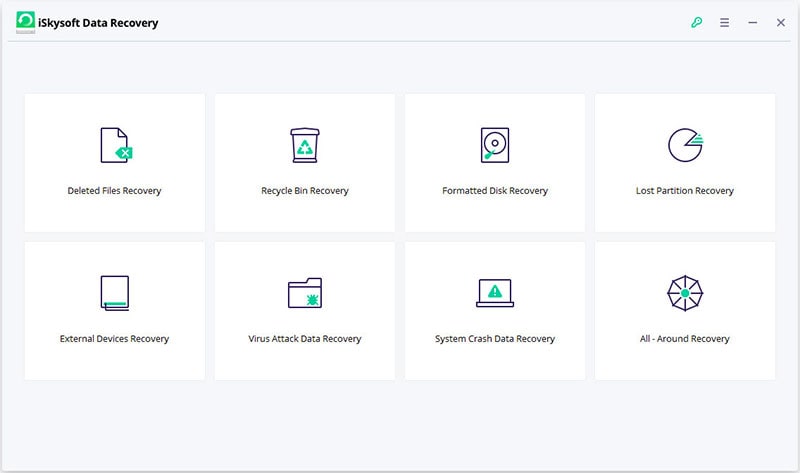
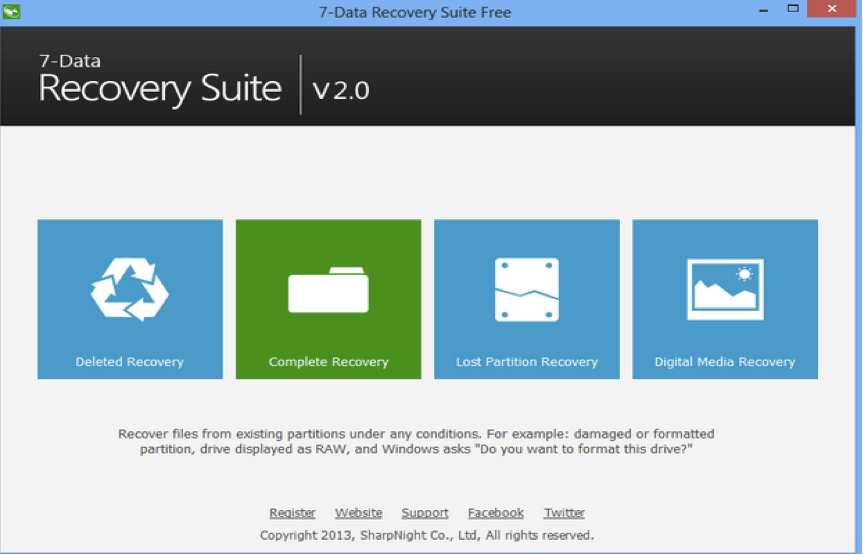
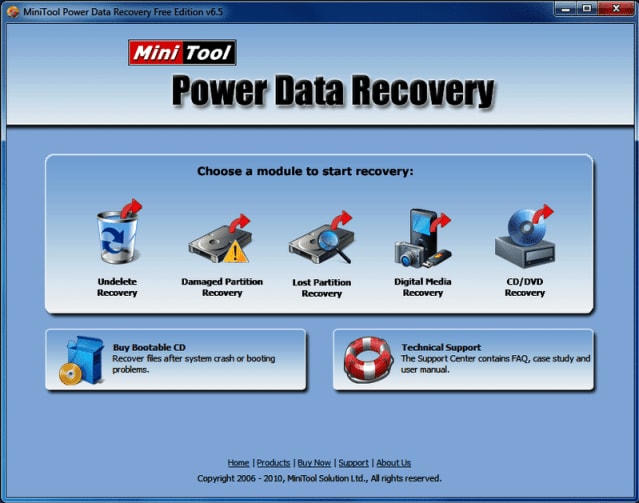










Дмитрий Соловьев
Главный редактор